教程(详细教你换新硬盘并重新安装操作系统)
在使用电脑一段时间后,可能会遇到硬盘容量不足或者老旧硬盘出现故障的情况,此时需要更换新的硬盘并重新安装操作系统。本教程将详细介绍如何更换新硬盘并重新安装操作系统的步骤和注意事项。
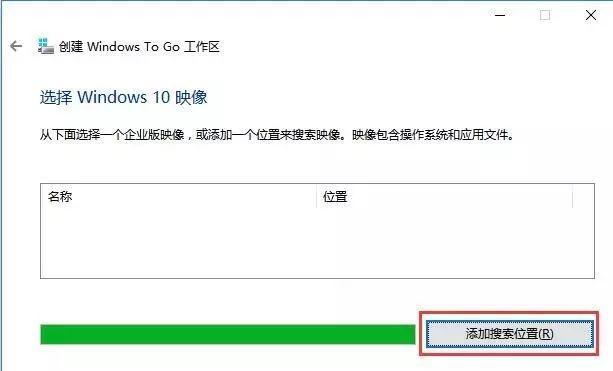
一、备份重要数据
1.1确保将重要数据备份至外部存储设备
1.2将备份的数据进行验证,确保文件完整且可读取

二、选购新硬盘
2.1了解自己的计算机型号和硬盘接口类型
2.2根据计算机型号和接口类型选择合适的新硬盘
2.3考虑新硬盘的容量和速度需求,选择合适的规格
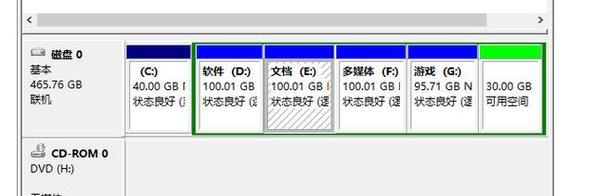
三、拆卸旧硬盘
3.1关机并拔掉电源插头,等待电脑冷却
3.2打开机箱,找到旧硬盘所在位置
3.3拔掉旧硬盘的数据线和电源线,并取下固定螺丝
3.4将旧硬盘从机箱中取出,并放置在防静电袋中妥善保存
四、安装新硬盘
4.1将新硬盘安装到机箱中旧硬盘的位置
4.2使用固定螺丝将新硬盘固定在机箱中
4.3连接新硬盘的数据线和电源线,确保连接牢固
五、准备系统安装介质
5.1如果拥有系统安装光盘或U盘,将其准备好
5.2如果没有安装介质,需要提前下载系统镜像并制作安装U盘
六、重新安装操作系统
6.1将系统安装介质插入计算机,并重启电脑
6.2根据屏幕提示,进入系统安装界面
6.3选择合适的语言和地区设置,并点击“下一步”
6.4同意许可协议,选择“自定义”安装选项
6.5在分区界面上选择新硬盘作为安装目标
6.6根据需要进行分区设置和格式化操作
6.7等待系统文件的复制和安装过程
6.8完成系统安装后,根据个人需求进行驱动和软件的安装
七、更新系统和驱动程序
7.1连接互联网,并更新操作系统至最新版本
7.2更新硬件驱动程序,以确保硬件正常工作
八、恢复备份数据
8.1将之前备份的重要数据复制到新硬盘指定位置
8.2验证复制的数据是否完整且可读取
九、系统优化和设置
9.1安装必要的杀毒软件和系统维护工具
9.2设置个人喜好的桌面背景、壁纸等外观设置
9.3根据个人需求进行其他系统设置,如电源管理、网络设置等
十、
通过本教程,你已经学会了如何更换新硬盘并重新安装操作系统。这个过程可能需要花费一些时间和精力,但是相信你一定能够成功完成。请务必记得提前备份重要数据,并在安装过程中仔细操作,确保硬盘更换和系统安装顺利进行。祝你成功!
标签: 换新硬盘
相关文章

最新评论